Wenn die Microsoft Office Anwendungen an ihre Grenzen stoßen, kann man in vielen Fällen mit den sogenannten Entwicklerwerkzeugen nachhelfen. Mit diesen kann man Makros, das sind kleine Programme, in VBA (Visual Basic for Applications) schreiben und seinen Office Projekten somit noch den gewissen “Pepp” verleihen. Jedoch ist der Tab mit den Entwicklerwerkzeugen (Developer Tab) nicht standardmäßig eingeblendet. Wie das für Office 2007 und Office 2010 geht, möchte ich euch anhand von PowerPoint eben mal zeigen.
Entwicklerwerkzeuge in PowerPoint 2007 einblenden
Klickt auf den “Menü”-Button und in dem sich öffnenden Menü auf den “PowerPoint Optionen”-Button. In dem Optionsfenster, unter der Seite “Häufig verwendet”, findet ihr nun ein Kästchen in dem ihr die Entwicklerwerkzeuge in der Ribbon-Bar (das ist die obere Menüleiste in Office 2007) aktivieren könnt.
Entwicklerwerkzeuge in PowerPoint 2010 einblenden
Klickt auf “Datei” und danach auf Optionen. Im nun geöffneten Optionsfenster klickt ihr im linken Menü auf die Seite “Menüband anpassen”. Dort findet ihr im rechten Bereich der Seite einen Punkt “Entwicklertools”. Setzt den Haken und schließt das Optionsfenster wieder.
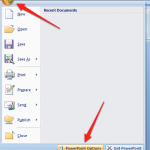
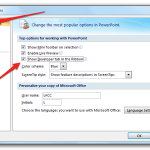
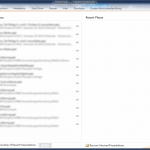
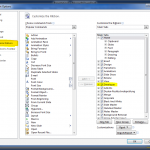


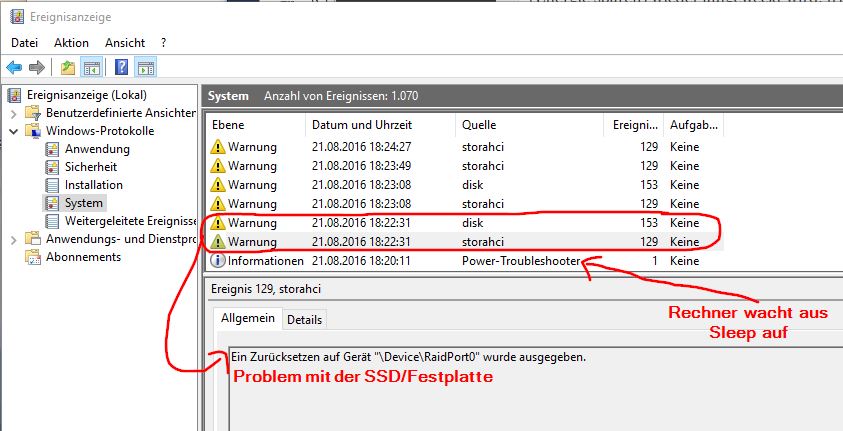
0 Kommentare